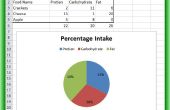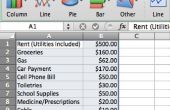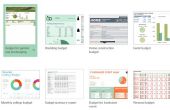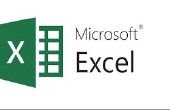Paso 3: ejemplo
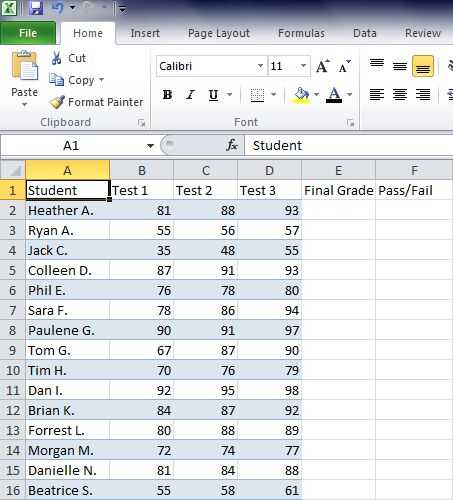
* Nota: Por defecto, datos de texto estará alineado a la izquierda dentro de la célula y número de datos estará alineado a la derecha.
Escenario: Supongamos que usted es un profesor que necesita de una manera eficaz de organizar los grados de su estudiante en diversas tareas. Usted decide utilizar una hoja de cálculo Excel para lograrlo.
1.) en las células A1-A16, escriba el texto siguiente en orden empezando en la parte superior de la columna, mueve hacia abajo: estudiante, Heather A., A. Ryan, Jack C., Colleen D., E. Phil, Sara F., Tom G., Paulene G., Tim H., Dan I., Brian K., Forrest L., M. Morgan, Danielle N., Beatrice S. y Clase media
2.) en células B1-B16, ingrese el siguiente texto y números en orden comenzando en la parte superior de la columna, mueve hacia abajo: prueba 1, 81, 55, 35, 87, 76, 78, 90, 67, 70, 92, 84, 80, 72, 81 y 55.
3.) en celdas C1-C16, ingrese el siguiente texto y números en orden comenzando en la parte superior de la columna, mueve hacia abajo: Test 2, 88, 56, 48, 91, 78, 86, 91, 87, 76, 95, 87, 88, 74, 84 y 58.
4.) en células D1-D16, ingrese el siguiente texto y números en orden comenzando en la parte superior de la columna, mueve hacia abajo: la prueba 3, 93, 57, 55, 93, 80, 94, 97, 90, 79, 98, 92, 89, 77, 88y 61.
5.) célula en E1, escriba Nota Finaly en la celda F1, introduzca pase/del fall.
-Los datos para las columnas E y F se incorporarán más adelante en la sección fórmulas y funciones.
* Nota: No dude en entrar en algunos de los datos horizontalmente a lo largo de la fila, en vez de verticalmente hacia abajo la columna, a la práctica con las funciones de teclado diferente.
Una vez introducido todos los datos, la hoja de cálculo debe coincidir con la imagen de arriba.